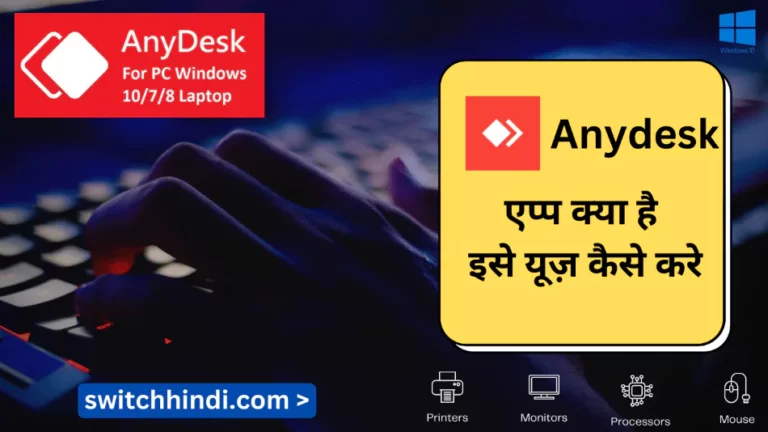
Anydesk App क्या है – दोस्तों, इस पोस्ट पर जानेगें की आप Anydesk App क्या होता है और इसे यूज़ कैसे करते है आप कंप्यूटर, लैपटॉप यूजर है आपको अपना सिस्टम में Driver सॉफ्टवेयर इनस्टॉल करना हो या आपका कंप्यूटर की System में Error आता है. आप Anydesk अप्प की मदद से अपने कंप्यूटर पर आए सॉफ्टवेयर Error ठीक कर सकते है पर आपको Anydesk App क्या होता है पहले जानना होगा.
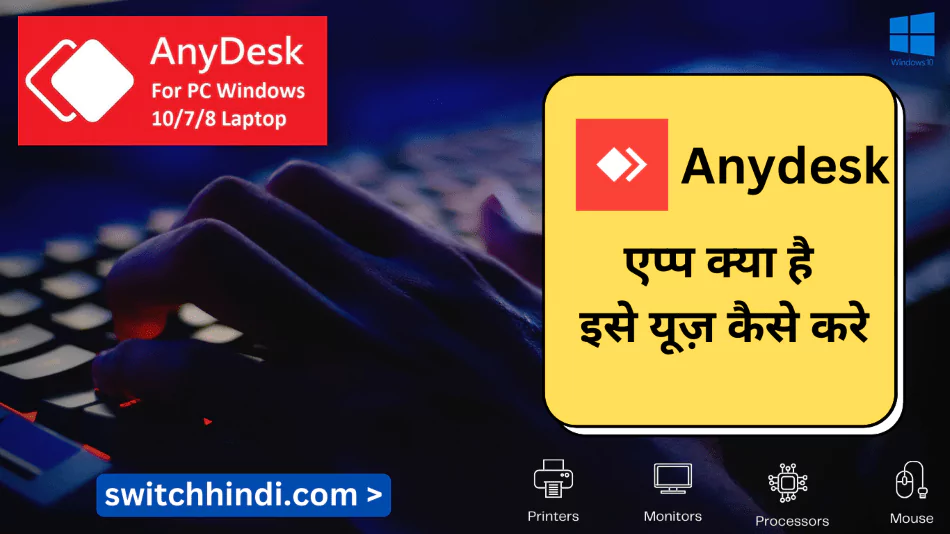
आप एक Beginner डेस्कटॉप यूजर है आपकी कंप्यूटर, लैपटॉप में कोई सॉफ्टवेयर दिक्कत आता है या प्रोफेशनल Desktop यूजर है आपको अपनी साइट, इमेज, वीडियोस एडिंटिंग या ऑनलाइन वर्क करने में समस्या आता है तो आप डवलपर, ग्राफ़िक्स डिज़ाइनर हायर कर सकते है या आप अपने दोस्त या क्लाइंट की समस्या को Anydesk एप्प से ठीक कर सकते है।
Contents
Anydesk App क्या है
Anydesk एप्प एक Remote कंट्रोल सॉफ्टवेयर है जिसकी मदद से आप एक कंप्यूटर से दूसरे कंप्यूटर को एक्सेस कर सकते है उस Desktop पर सारा कंट्रोल अपने पास ले सकते है और उस डिवाइस पर में आप कुछ भी कर सकते है वो दुनिया के किसी भी कोने में बैठा हो आप Anydesk App Download करके एक्सेस ले सकते है.
आप इसी तरह मोबाइल पर Anydesk App Download करके उस पर कंट्रोल कर सकते है पर आपको एक मोबाइल से दूसरे मोबाइल को कनेक्ट कर सकते है पर दोनों मोबाइल डिवाइस में Anydesk एप्प डाउनलोड करने के बाद Address नंबर मिल जाएगा फिर Invite करे अब दूसरे मोबाइल Anydesk Address Number पूछ लेने के बाद कनेक्ट कर सकते है पर एक्सेस देने के लिए Accept करना होता है।
Anydesk रिमोट कंट्रोल कैसे यूज़ करे
आप Anydesk एप्लीकेशन एक मोबाइल डिवाइस से दूसरे मोबाइल डिवाइस को बिना टच किए चला सकते है पर Anydesk एप्प उपयोग करने के लिए इस Anydesk एप्प को डाउनलोड करना होगा इसी तरह आप एक कंप्यूटर से दूसरे कंप्यूटर में कनेक्ट दूर से चला सकते है किसी फ़ाइल, सॉफ्टवेयर को एक्सेस करने में मदद करता है कहीं दूर में बैठे कंप्यूटर या मोबाइल बिना छुए आप चला सकते है.
आप Anydesk Remote कंट्रोल एप्प यूज़ करना चाहते हो तो आप जिस पर्सन को जानते है उस व्यक्ति को अपना Anydesk नंबर बता कर हेल्प ले सकते है आपको Anydesk एक्सेस देने के लिए आपके सिस्टम पर आए नोटिफ़िकेशन Accept करते है तभी वह पर्सन आपका कंप्यूटर को एक्सेस करता है आप अपना कंप्यूटर सिस्टम पर हो रहे वर्क अपना कंप्यूटर स्क्रीन पर देख सकते है.
1. सबसे पहले Google Chrome से Anydesk विंडो एप्प को डाउनलोड करे।
2. अब Your Remote Desktop Software for Windows पहले लिंक पर क्लिक करे।
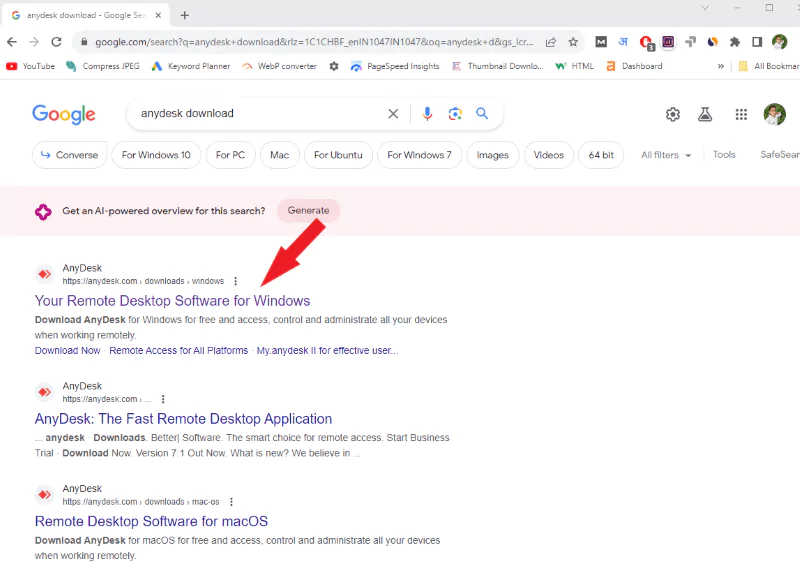
3. इसके बाद Download Now पर क्लिक करे।
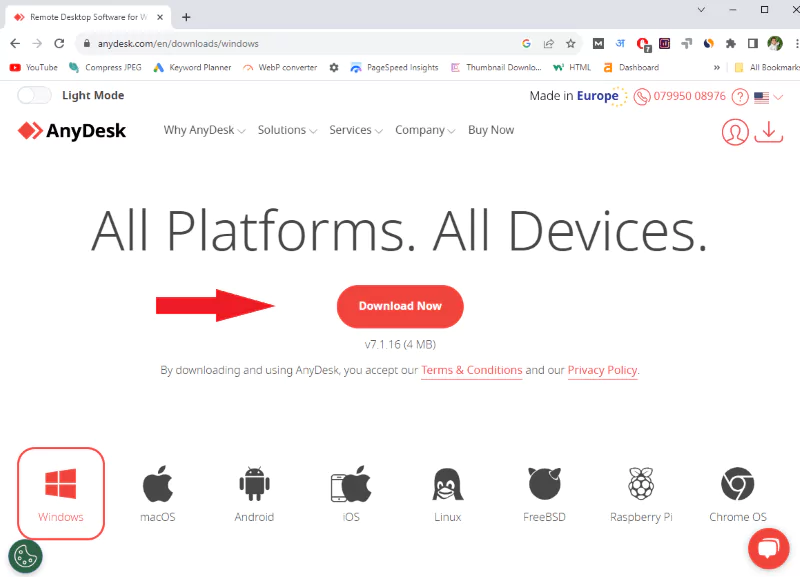
4. अब Anydesk Desktop एप्प डाउनलोड हो जाने के बाद ओपन करे।
5. अब Anydesk Window स्क्रीन पर आने के बाद आपको अपना Anydesk Number जाएगा।
6. इसके बाद आप किसी को Anydesk पर कनेक्ट करना चाहते हो तो Invite पर क्लिक करे।
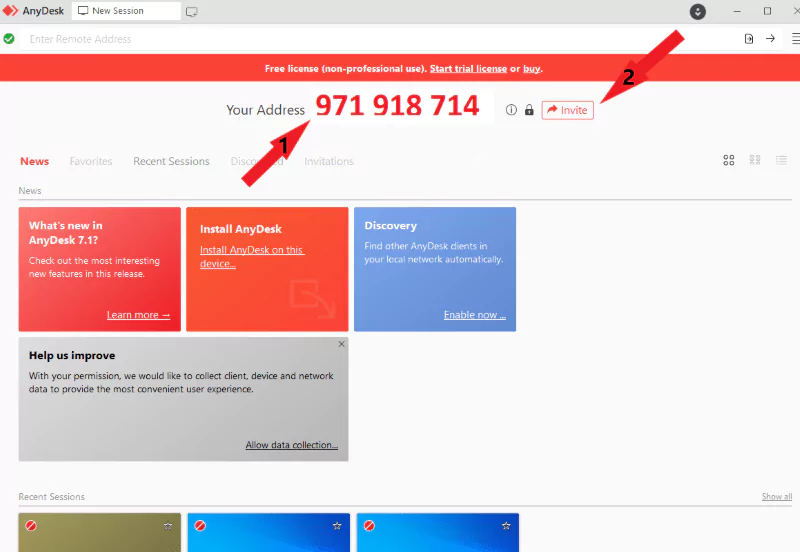
7. अब आप जिस डेस्कटॉप डिवाइस को कनेक्ट करना चाहते है उस Anydesk नंबर को डालने के बाद Invite क्लिक करे।
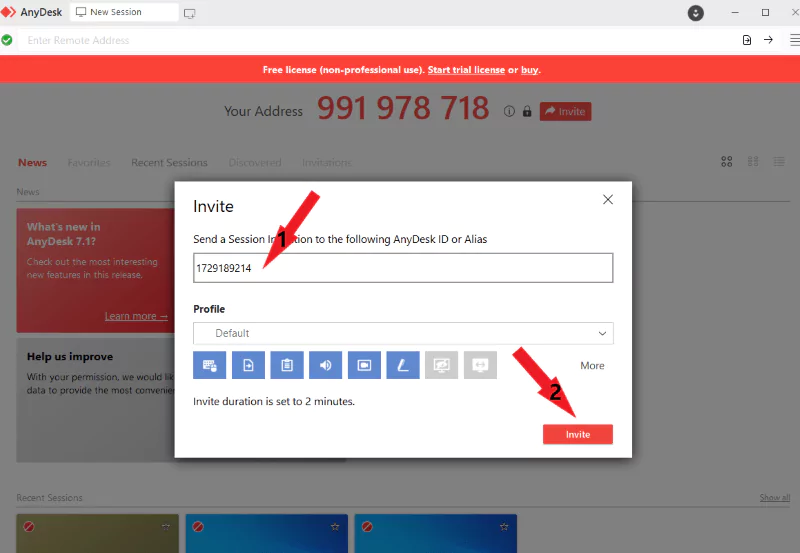
8. इसके बाद आपके डेस्कटॉप स्क्रीन पर Connecting दिखाई देगा और आपकी कस्टमर डेस्कटॉप पर ग्रीन लाइन में Accept करने का ऑप्शन देगा जैसे वो एक्सेप्ट करता है आप उस कस्टमर कंप्यूटर का एक्सेस कर सकते है।
Anydesk एप्प से कैसे बचें
Anydesk कैसे एप्प है यह एक रिमोट कंट्रोल सॉफ्टवेयर है जिसकी मदद से एक मोबाइल डिवाइस से दूसरे डिवाइस को कनेक्ट करके चला सकते है वो भी दूर में रहकर मोबाइल, कंप्यूटर को बिना टच किए फाइल्स, सॉफ्टवेयर को एक्सेस कर सकते है.
आप Anydesk एप्प से हेल्प लेते है आपको Anydesk नंबर देना होता है और आपके Anydesk पर आए नोटिफिकेशन एक्सेप्ट करने के बाद एक्सेस देने के लिए तैयार हो जाता है पर आप जिस पर्सन को नहीं जानते है उस पर्सन को अपना Anydesk नंबर नहीं बताना है और Unknown Anydesk नंबर से आए रिक्वेस्ट को कभी भी एक्सेप्ट नहीं करना है।
Anydesk App क्या है और इसका यूज़ कैसे करे इसके लिए हमने वीडियो Embed कर दिया है
FAQ: (अक्सर पूछे जाने वाला सवाल)
Q: 1. Anydesk नंबर कितना अंक का होता है?
Ans: Anydesk नंबर 9 अंक का होता है आप Anydesk एप्प डाउनलोड करते है आपकी यूजर आईडी बन जाता है।
Q: 2. Anydesk रिमोट कंट्रोल कनेक्ट कैसे करे?
Ans: आप Anydesk Desktop एप्प ओपन करने के बाद Invite क्लिक करे अब दूसरे डेस्कटॉप यूजर का Anydesk नंबर डालने के बाद Invite पर क्लिक करने के बाद डेस्कटॉप स्क्रीन पर Connecting दिखाई देगा और दूसरे डेस्कटॉप यूजर Accept करने के बाद Anydesk रिमोट कंट्रोल कर सकते है।
Q: 3. एनीडेस्क रिमोट कंट्रोल Disconnect कैसे करे?
Ans: आप Anydesk एप्प पर आप किसी दूसरे पर्सन से कनेक्ट है और आप Disconnect करना चाहते है तो Anydesk एप्प ओपन करने के बाद Disconnect ऑप्शन पर क्लिक करे।
आज आपने क्या सीखा
दोस्तों, इस पोस्ट पर हमने बताया है की Anydesk App क्या है आप Anydesk यूज़ कैसे करते है Anydesk कनेक्ट कैसे करे इसके बारे में बताया है हमारा यह पोस्ट कैसा लगा कमेंट करके बताए
अगर आपके मन में इस पोस्ट से जुडी कोई सवाल व सुझाव हो तो कमेंट करके जरूर बताए आपको हमारे इस आर्टिकल से Anydesk क्या है हेल्प मिला हो तो कमेंट करके बताए हमारा यह पोस्ट पसंद आया होगा अपने सोशल मीडिया साइट Facebook, Instagram, WhatsApp, Twitter पर शेयर करना न भूलें।